Müssen Sie mehrere PDF-Dateien zu einer einzigen kombinieren? Suchen Sie nach einer Möglichkeit, Ihre PDFs online oder kostenlos zusammenzuführen? Es ist nicht bequem, mehrere PDF-Dateien zu lesen. Sie müssen eine öffnen, schließen und erneut wiederholen. Aber wenn Sie sie zu einem zusammenführen können, ist es einfacher zu lesen.
In diesem Artikel zeigen wir Ihnen drei Möglichkeiten, wie Sie dies sowohl unter Windows als auch unter Mac tun können. Zusammenfassend zeigen wir Ihnen, wie Sie PDF mit EasePDF (Online PDF Converter), SmallPDF (Online PDF Converter), Adobe Acrobat DC (Desktop-Programm) und PDFsam Basic (Desktop-Programm) zusammenführen. Wir zeigen Ihnen die Schritte und helfen Ihnen bei der Auswahl, welche für Sie geeignet ist.
Was ist PDF-Kombination?
PDF-Kombination bedeutet auch, PDF-Dateien zusammenzuführen. Beim Kombinieren von PDF-Dateien werden zwei oder mehr PDF-Dateien über einen PDF-Konverter zusammengeführt. Mit dieser Methode kann die Komplexität der Dateiübertragung stark vereinfacht werden. Wenn Sie also mehrere PDF-Dateien mit Ihren Freunden teilen oder mehrere PDF-Dateien zum Lesen in einer Datei kombinieren möchten, bietet Ihnen diese Methode Komfort.
Wir haben viele PDF-Konverter und -Lösungen sowohl auf Mac als auch auf Windows getestet und endlich die Antwort erhalten. Das Urteil, warum wir diese drei Tools empfehlen, basiert auf den folgenden Gründen:
Funktionalität - Das Tool darf nicht nur eine Funktion haben. Falls Benutzer andere Tools benötigen, um Änderungen an ihren PDF-Dateien vorzunehmen, suchen wir einen Konverter mit mehr als 5 Funktionen.
Einfachheit – Diese Tools sind am besten einfach zu bedienen. Die Manipulation ist einfach, der Konvertierungsprozess ist nicht kompliziert und Benutzer können mit wenigen Klicks das gewünschte Dokumentformat erhalten.
Inhalt
Methode 1 - PDF-Dateien mit EasePDF
Methode 2 - Kombinieren Sie PDF-Dateien mit Smallpdf
Methode 3 – Kombinieren von PDF-Dateien mit Adobe Acrobat DC
Methode 1 - Zusammenführen Ihrer PDF-Dateien mit EasePDF
Sie können einen Online-PDF-Konverter verwenden - EasePDF , um PDFs einfach zu kombinieren. Dieser Konverter ist mit mehr als 20 Tools, einschließlich PDF zusammenführen, einfach zu verwenden. Das Team von EasePDF erforscht dieses Projekt seit über zehn Jahren mit dem Ziel, Benutzern einfache Werkzeuge zur Verfügung zu stellen, um die Konvertierung zu beschleunigen und gleichzeitig die hohe Qualität des Dokuments beizubehalten. Sie müssen es nicht auf Ihren Desktop herunterladen, sondern starten einfach seine Website, wann und wo immer Sie möchten, wenn Sie eine Verbindung zum Internet herstellen können. Alle Tools in EasePDF können ohne Einschränkung kostenlos verwendet werden.
Schritt 1. Gehen Sie zu EasePDF und klicken Sie auf " PDF zusammenführen", das sich auf der Homepage befindet.
Schritt 2. Laden Sie Ihre PDFs hoch. Hier haben wir vier Möglichkeiten für Sie:
1. Klicken Sie auf die Schaltfläche " Datei(en) hinzufügen" und laden Sie Dateien von Ihrem lokalen Computer hoch.
2. Klicken Sie unten auf das Google Drive und Dropbox Symbol, um Dateien hochzuladen.
3. Klicken Sie auf das URL- Symbol, um den Link zum Hochladen von Dateien zu kopieren und einzufügen.
4. Ziehen Sie Ihre Dateien per Drag & Drop in die Tabelle.
Schritt 3. Zeigen Sie eine Vorschau Ihrer PDF-Dateien an. In diesem Schritt können Sie die Reihenfolge der PDF-Dateien ändern, die Dateien drehen oder die Dateien nach Belieben entfernen. Hier ist ein Hinweis, wie groß und wie viele Seiten diese PDF-Datei hat, falls Sie weitere Dateien hinzufügen möchten, aber nicht wissen, wie groß die gesamte PDF-Datei sein wird.

Schritt 4. Wenn Sie sicher sind, dass Sie keine Änderungen mehr vornehmen, können Sie unten rechts auf „ PDF zusammenführen “ klicken.
Schritt 5. Laden Sie Ihre neue PDF-Datei auf den lokalen Computer herunter oder speichern Sie sie in Google Drive und Dropbox. Wenn Sie mit dem Zusammenführen von PDF fortfahren möchten, klicken Sie auf das Symbol " Neu beginnen ".
Methode 2 - Kombinieren Sie PDF-Dateien mit Smallpdf
Wenn Sie PDF-Dateien immer online konvertieren, sind Sie vielleicht mit Smallpdf vertraut. Smallpdf arbeitet auch hart daran, ein benutzerfreundlicher, professioneller Online-PDF-Konverter zu sein. Hier stehen 18 Tools zur Verfügung, mit denen Benutzer mit ihren PDF-Dateien umgehen und Dateien aus der Cloud hochladen können, ohne Zeit mit dem erneuten Hochladen zu verschwenden, wenn sie dies zuvor getan haben. Die Verwendung der Software ist sicher. Aber Sie haben ein Zeitlimit (zweimal pro Stunde), wenn Sie ein nicht bezahlter Benutzer sind. Jetzt können Sie eine 14-tägige kostenlose Testversion nutzen, bevor Sie ihre Dienste kaufen.
Schritt 1. Gehen Sie zu Smallpdf. Sie sehen eine kostenlose Testanwendung. Wenn Sie überlegen, ob Sie ihre Dienste verwenden möchten oder nicht, können Sie es hier zuerst versuchen.
Schritt 2. Klicken Sie auf " PDF zusammenführen ".
Schritt 3. Jetzt können Sie die Modi auswählen, die Sie übernehmen möchten. Beide Modi unterstützen das kontinuierliche Hinzufügen von Dateien.
Seitenmodus - Alle hochgeladenen Dateien werden auf allen Seiten angezeigt. Dann können Sie die ausgewählte Seite drehen, löschen und die Reihenfolge ändern. Wenn Ihre Dateien viele Seiten enthalten, wird es für Sie etwas schwierig, sie zu lesen und zu bearbeiten.
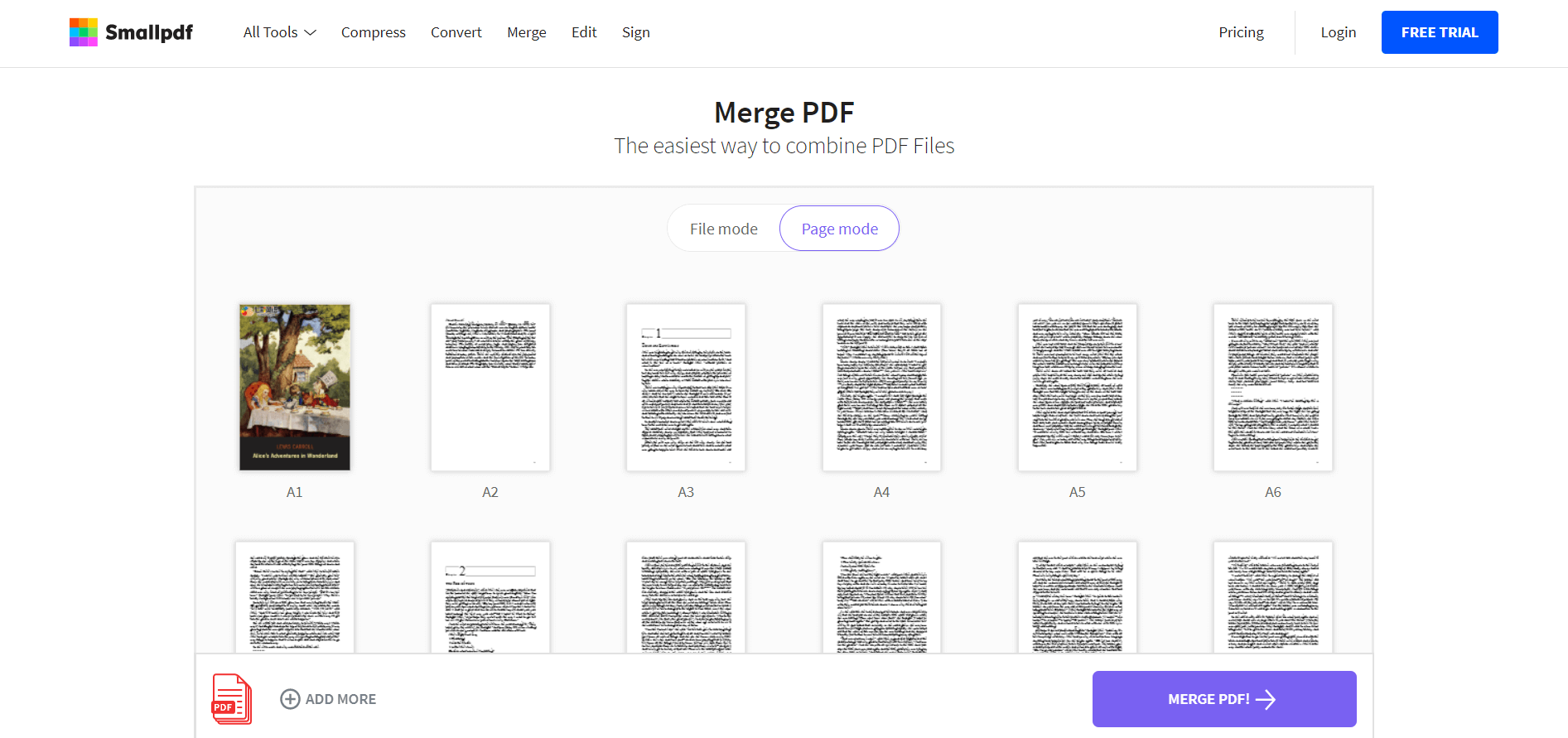
Dateimodus - Sie haben nur eine Ansicht Ihrer Dateien (nicht der Seiten darin). Sie können die ausgewählte Datei auch drehen, löschen oder die Reihenfolge ändern. Ihre Manipulation gilt jedoch für die gesamte Datei, dh wenn Sie eine Datei drehen, werden alle Seiten innerhalb der Datei gedreht.
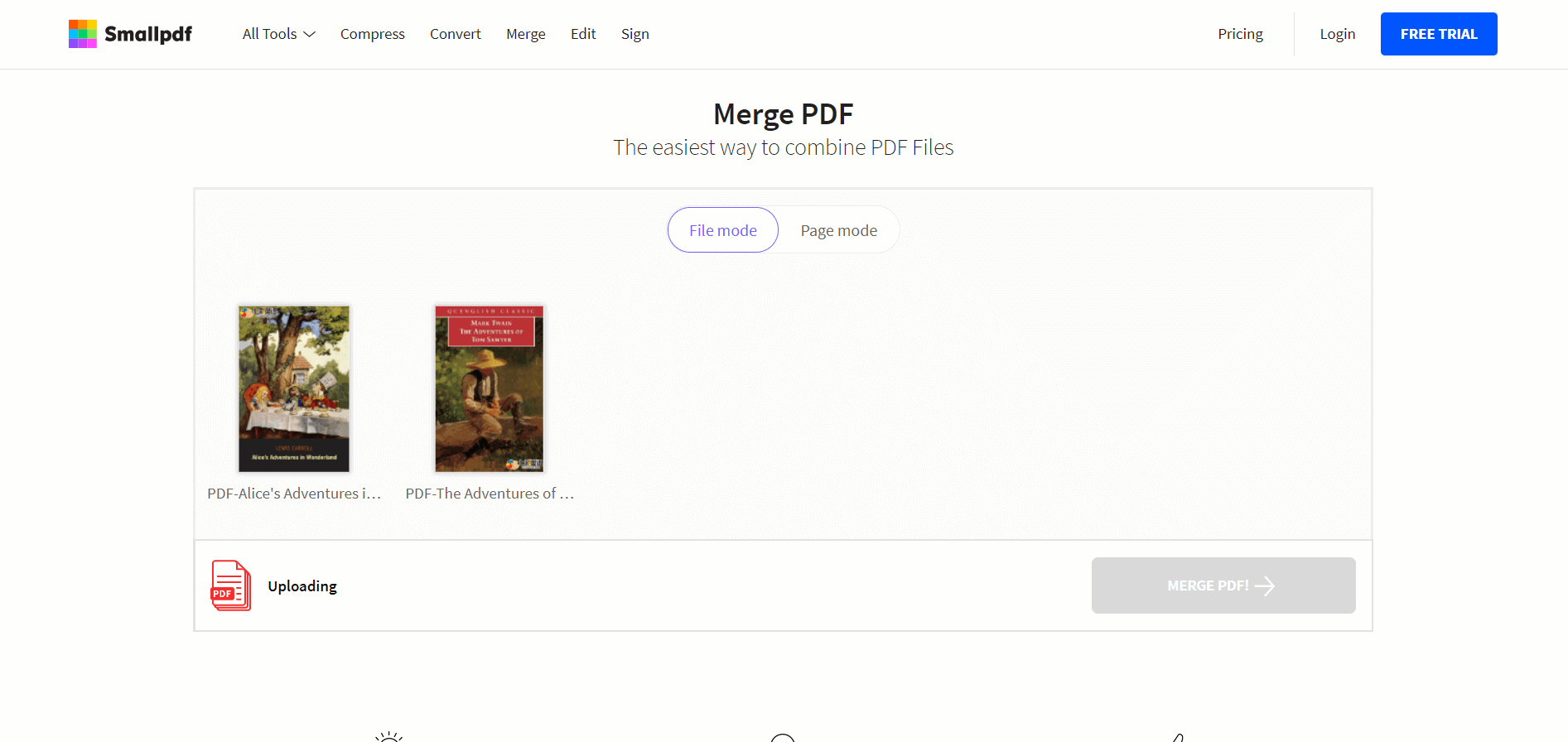
Schritt 4. Nach der Bearbeitung der Datei können Sie unten rechts auf „ PDF zusammenführen! “ klicken.
Schritt 5. Laden Sie Ihre zusammengeführte Datei herunter. Sie können es herunterladen oder in Google Drive und Dropbox speichern. Oder Sie können es per E-Mail an andere senden. Smallpdf empfiehlt auch einige Tools, die Sie interessieren könnten. Sie können diese eingeben, ohne die aktuelle Datei erneut hochzuladen.
Methode 3 - Kombinieren Sie PDFs mit Adobe Acrobat DC
Adobe Acrobat DC ist ein professioneller und auch der beste Desktop-PDF-Reader. Es ist sowohl für Einzelpersonen als auch für Unternehmen geeignet. Da es sich um eine Premium-Software handelt, müssen Sie für ihre Dienste bezahlen. Glücklicherweise können Sie vor dem Kauf der Dienste eine 7-tägige Testversion kostenlos nutzen. Danach müssen Sie jeden Monat 14,99 Dollar für Pro DC oder 12,99 Dollar für Standard DC bezahlen. Sie können aus jeder Datei PDF-Dateien erstellen und direkt in Ihrem PDF bearbeiten.
Schritt 1. Gehen Sie zu Adobe Acrobat DC , laden Sie die Software herunter und beantragen Sie die kostenlose Testversion.
Schritt 2. Installieren Sie es, klicken Sie dann auf den " Extras "-Tipp in der oberen linken Ecke und suchen Sie nach " Dateien kombinieren ".
Schritt 3. Klicken Sie auf das Symbol " Dateien kombinieren " und fügen Sie PDF-Dateien hinzu, die Sie zusammenführen möchten. Wählen Sie danach bei Bedarf Optionen aus.

Schritt 4. Klicken Sie auf "Dateien kombinieren".
Schritt 5. Klicken Sie oben links auf die Schaltfläche " Datei ", wählen Sie " Speichern unter ", um sie an einem neuen Ort zu speichern.
Methode 4 - PDF-Dateien mit PDFsam Basic
PDFsam Basic ist eine kostenlose PDF-Desktop-Lösung mit nicht so vielen Tools, aber dennoch in hoher Qualität. Die PDFsam Basic Version hat nicht so viele Tools wie die drei oben genannten Methoden, aber ihre Tools sind professionell. Alternativ hat PDFsam zwei weitere Versionen namens PDFsam Enhanced und PDFsam Visual, die viel professioneller sind als PDFsam Basic. Sie können eine Liste der Tools und Funktionen in den beiden Versionen sehen. Der Visual One hat eine 14-tägige Testversion kostenlos und der Pro kostet 29 Dollar pro Jahr. Wenn Sie nur Seiten zusammenführen, teilen, drehen, extrahieren usw. möchten, ist PDFsam Basic einen Versuch wert.
Schritt 1. Gehen Sie zu PDFsam Basic und laden Sie es auf Ihren Computer herunter.
Schritt 2. PDFsam installieren. Aber achten Sie darauf, dass es viele Plug-Ins enthalten wird, mit denen Sie sich einige Zeit beschäftigen sollten, wenn Sie diese Plug-Ins nicht möchten.
Schritt 3. Klicken Sie in der ersten Zeile auf die Schaltfläche " Zusammenführen ".
Schritt 4. Laden Sie PDF-Dateien hoch und nehmen Sie weitere Einstellungen vor. Sie können beispielsweise eine Fußzeile oder eine leere Seite hinzufügen, wenn die Seitenzahl ungerade ist.

Schritt 5. Schließlich klicken Sie unten auf " Ausführen " und gehen zur Zieldatei (Sie können auf " Durchsuchen " klicken, um die Zieldatei auszuwählen), um Ihr PDF-Dokument zu erhalten.
Häufig gestellte Fragen
Welches sollte ich für geschäftliche Zwecke auswählen?
Wenn Sie geschäftlich unterwegs sind, empfehlen wir Ihnen, Adobe Acrobat DC oder eine höhere Version zu wählen. Die Nutzung ist nicht kostenlos, aber ihre Dienste werden professioneller und sicherer sein, damit Sie Ihre PDF-Dateien für Unternehmen effizient verarbeiten können.
Warum ist die Konvertierungsgeschwindigkeit so langsam, wenn ich das Online-Konvertierungstool verwende?
Normalerweise gibt es zwei Gründe, die die Geschwindigkeit der Konvertierung beeinflussen. Einer ist, dass die Datei zu groß ist, und der andere ist das Netzwerkproblem. Sie können es später versuchen oder PDF-Dateien komprimieren , bevor Sie sie zu einer zusammenführen.
Vielen Dank für Ihre Rückmeldung
Löst dieser Artikel das Problem, das Sie konsultieren möchten? Sind Sie mit dem Inhalt des Artikels zufrieden? Bitte geben Sie uns Feedback, z. B. was Sie konsultieren möchten, welche Probleme bei der Konvertierung aufgetreten sind usw. Sie können uns kontaktieren, und wir werden so schnell wie möglich auf Ihre E-Mail antworten.
War dieser Artikel hilfreich? Danke für Ihre Rückmeldung!
JA Oder NEIN























